Principais métodos fáceis sobre como fazer uma apresentação de slides com o Facebook
As apresentações de slides tornam a visualização de fotos mais simples do que nunca. Tudo o que você precisa fazer é adicionar instantâneos de suas viagens recentes, festa de aniversário, reunião de família e aventura com amigos. Você pode inserir música, adicionar filtros, adesivos e textos para embelezar sua apresentação de slides, o que, por sua vez, a torna divertida. E no Facebook, você pode criar uma apresentação de slides no próprio aplicativo. Sim! Há um recurso neste aplicativo de mídia social que você pode usar para fazer apresentações de slides. Se você quer saber melhor como fazer uma apresentação de slides com o Facebook, você deve terminar este artigo para entender tudo. Vamos começar!
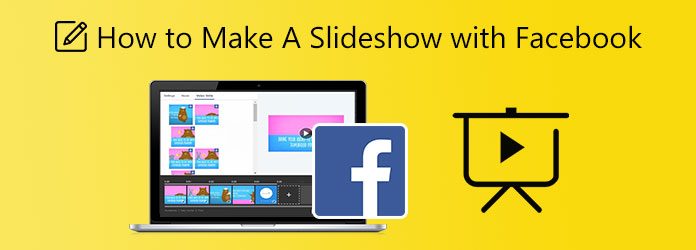
Esta é uma referência muito útil para usuários que precisam fazer uma apresentação rápida de fotos com músicas para serem postadas em suas contas do Facebook. Use este guia para terminá-lo em minutos.
Acesse o Facebook oficial usando qualquer navegador da Web em seu computador desktop ou laptop. Faça login na sua conta do Facebook e comece a escrever uma nova postagem. Clique no Foto / Vídeo opção, então escolha Criar apresentação de slides para iniciar.
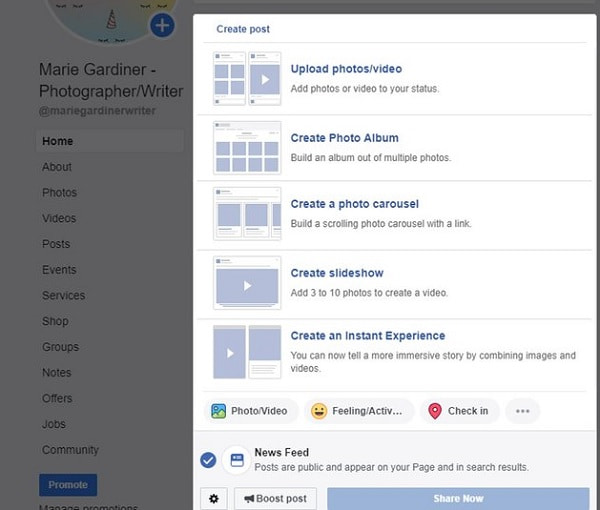
Uma pequena janela aparecerá com opções de configuração para a apresentação de slides, como proporção, duração de cada foto e efeito de transição. Clique Adicionar fotos para começar a importar fotos das pastas do seu dispositivo. É aconselhável fazer o upload das imagens na ordem em que você precisa, porque você não pode reorganizá-las após o upload.
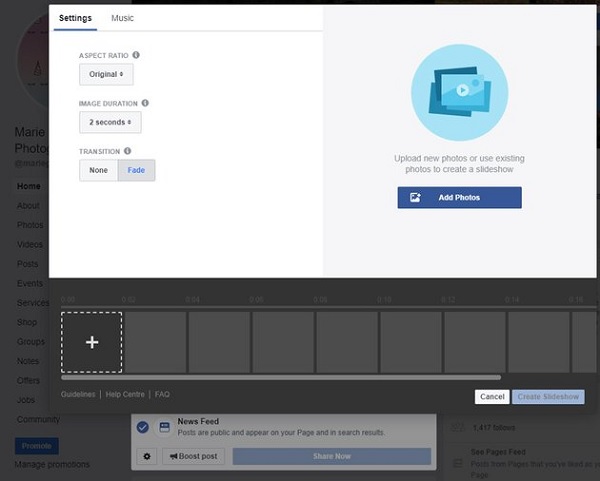
Na mesma janela, mude para o Música aba. Haverá uma grande variedade de faixas que são gratuitas para usar. Você pode selecionar os ícones que representam os temas de diferentes músicas. Você também pode enviar a música de sua escolha, mas certifique-se de ter o direito de usá-las.
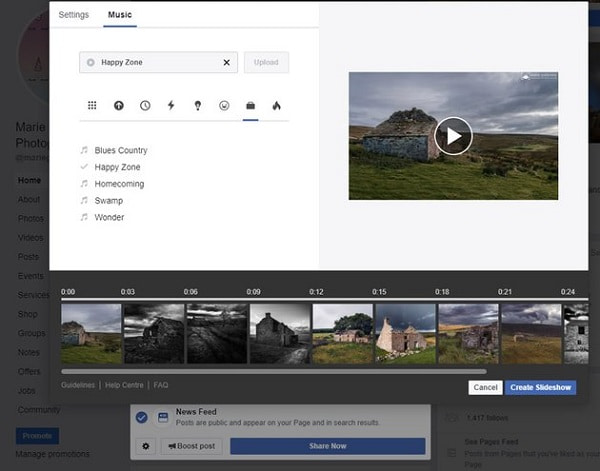
Acertar Criar apresentação de slides após finalizar a apresentação de slides. Outra pequena janela pop-up aparecerá onde você pode adicionar uma legenda ou título à sua apresentação de slides. Clique Publique para postar sua apresentação de slides de fotos recém-criada para que outras pessoas possam vê-la.
Os recursos e funções que o Facebook oferece ao fazer uma apresentação de slides são um pouco carentes. Existem poucos efeitos de transição, um número limitado de imagens que você pode enviar e pouco ou nenhum efeito de filtro. Ainda bem que existe uma ferramenta que pode salvar seu dia, Video Converter Ultimate. A principal função deste programa é converter arquivos em outros formatos de arquivo e gravar arquivos de mídia em CDs ou DVDs. Mas isso não significa que não seja um criador de apresentações de slides capaz. Possui uma função dedicada chamada MV, onde você pode criar livremente vídeos musicais, clipes de filmes, vídeos tutoriais e apresentações de slides. Os vídeos que você criou usando esta ferramenta são excelentes para postagens no Facebook. Você pode baixar este software gratuitamente em qualquer dispositivo com Windows e macOS.
Características chaves:
Use este guia informativo como referência ao fazer uma apresentação de slides para o Facebook usando este incrível aplicativo de desktop.
Toque em Download grátis botão acima para baixar o programa em seu PC ou laptop. Execute o arquivo do instalador para iniciar a instalação do programa no seu dispositivo. Após a instalação, abra a ferramenta e use o MV recurso para começar a criar uma apresentação de slides para o Facebook.
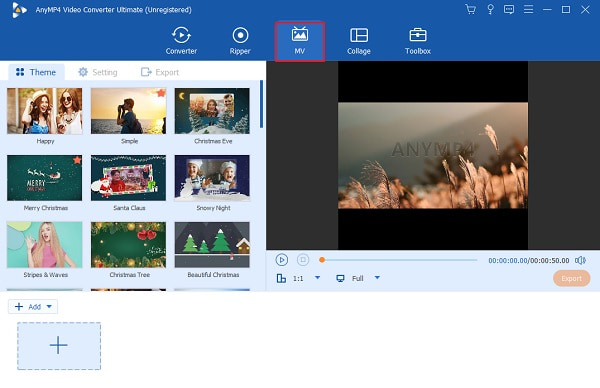
Escolha um modelo com temas específicos para sua apresentação de slides que atendam aos critérios da postagem. Então clique + Adicionar para importar imagens e videoclipes que você usará para a apresentação de slides. Clique Editar para ajustar os efeitos de cada imagem e aplicar filtros também. Toque em OK botão para definir as alterações.
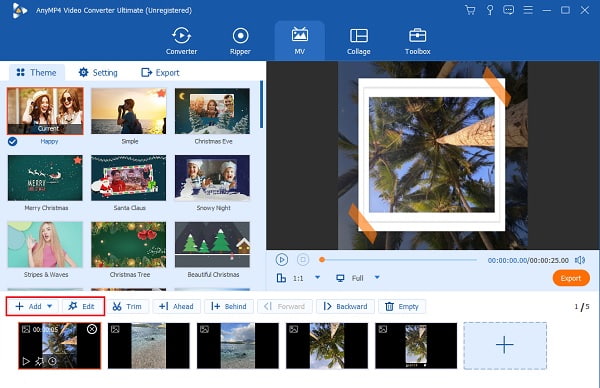
Acesse Configuração para alterar a música de fundo da apresentação de slides com a escolha de sua música. Clique no MAIS ícone e escolha qual música você vai usar. Selecione e importe a faixa de áudio para o programa.
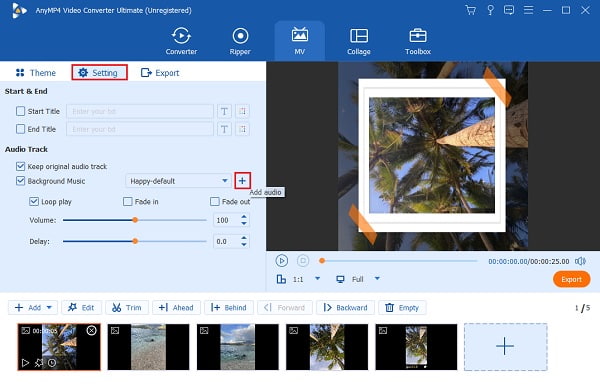
Mover para Exportações para salvar a apresentação de slides em seu computador ou laptop. Toque na lista suspensa ao lado Resoluçãoe selecione 1080p, que é a qualidade máxima de vídeo que o Facebook permite. Clique Iniciar Exportação para começar a salvar a apresentação de slides.
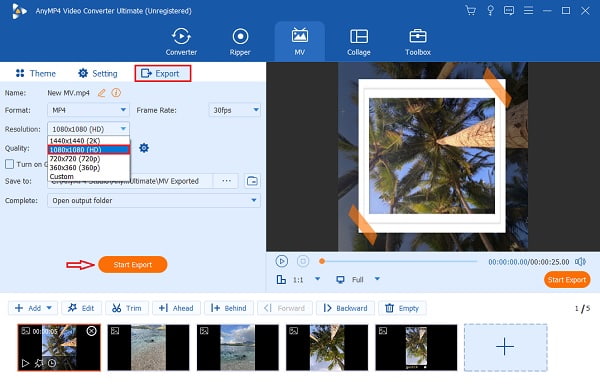
Vá para o Conversor recurso para alterar o formato da apresentação de slides para um formato adequado para o Facebook. Adicione a apresentação de slides ao programa e clique no botão Formato ícone para ver a lista de formatos. Selecionar Facebook e selecione a mais alta qualidade possível para a melhor experiência de visualização.
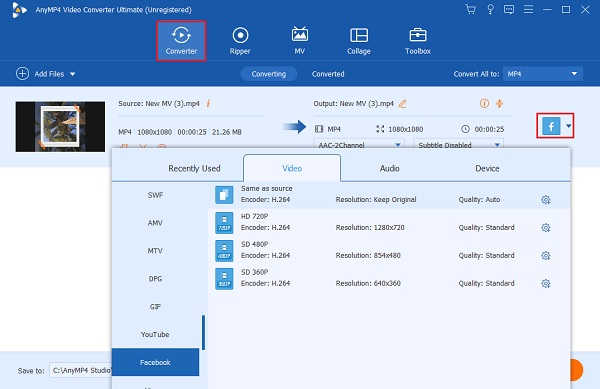
Clique Converter tudo para iniciar a conversão do formato da apresentação de slides. Aguarde alguns instantes até que o processo termine. A apresentação de slides é então armazenada automaticamente em seu dispositivo, pronta para ser postada em sua conta do Facebook. Você também pode usar este software para fazer vídeos para o Facebook.
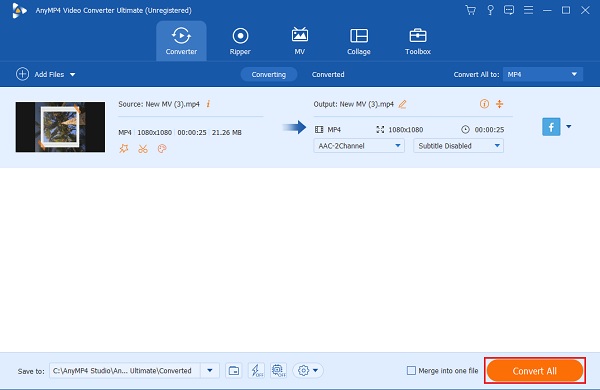
Depois de criar uma apresentação de slides para o Facebook seguindo as etapas acima, você pode publicá-la em sua conta de mídia social. E para fazer isso, você deve seguir este guia simples.
Vá para a página do Facebook no seu navegador e faça login na sua conta. Selecionar Perfil na barra de navegação, localizada na parte superior da tela.
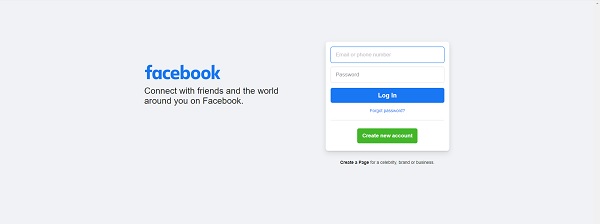
Então clique Fotos no menu de navegação à esquerda da tela. Clique no Envie vídeos botão no canto superior direito. Clique Procurar e a apresentação de slides que você publicará em sua conta.
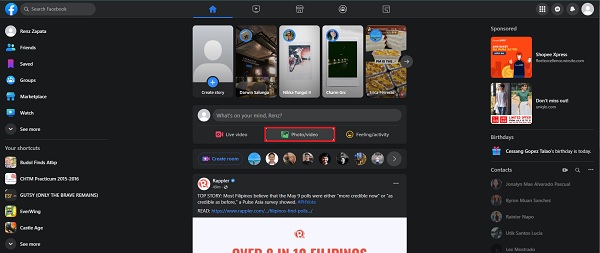
Depois, preencha o formulário de Upload de Arquivo, onde você pode escrever o título e a descrição da apresentação de slides que está postando. Clique Salvar informações na parte inferior do formulário para carregar a apresentação de slides. Feito!
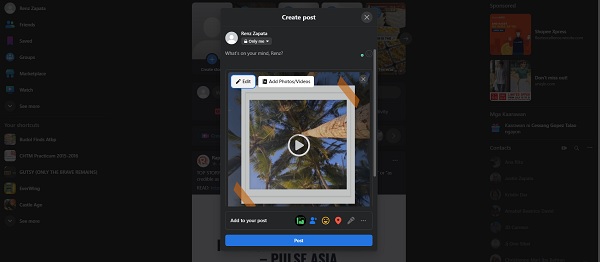
O recurso de apresentação de slides ainda está disponível no Facebook?
Infelizmente, o recurso de apresentação de slides no Facebook não está mais disponível na versão mais recente. Você ainda pode fazer apresentações de slides utilização Video Converter Ultimate ao invés.
Qual é o número mínimo e máximo de imagens que você pode enviar para a apresentação de slides usando o Facebook?
O número mínimo de imagens que você pode usar é três e o máximo é dez por apresentação de slides.
Qual é a duração máxima de uma apresentação de slides que você faz com o Facebook?
A duração máxima da apresentação de slides que você criou no Facebook é de 50 segundos.
E essa é a maneira correta de fazer uma apresentação de slides no Facebook. É fácil, certo? Embora o resultado da apresentação de slides seja básico, ainda é bom para uma postagem rápida e simples nas mídias sociais. Mas se você gosta de sua apresentação de slides de cair o queixo, considere usar Video Converter Ultimate. Este programa fantástico tem melhores recursos, mais modelos, filtros, efeitos, melhor qualidade de vídeo e permite criar apresentações de slides mais longas com facilidade. Você nunca vai errar com este programa offline. Teste agora!
Mais Leitura
Apresentação de slides do iPhoto: melhor guia para fazer apresentações de slides no Mac
Este post contém detalhes sobre como usar o iPhoto para fazer apresentações de slides. Todas as etapas e informações necessárias para fazer apresentações de slides no seu Mac estão incluídas.
Como fazer apresentações de slides maravilhosas usando o Adobe After Effects
Crie apresentações de slides com habilidade no After Effects lendo este post. Garanto-lhe que depois de ler, você será capaz de criar apresentações de slides sem esforço.
Tutorial completo sobre como fazer uma apresentação de slides no TikTok
Aprenda a fazer uma apresentação de slides no TikTok com a ajuda deste artigo. Isso ajudará você a se tornar um especialista na criação de uma bela apresentação de slides para o TikTok.
Guia sobre como fazer apresentações de slides esplêndidas no Final Cut Pro
Aprenda rapidamente como fazer uma apresentação de slides espetacular no Final Cut Pro apenas lendo este post. Vale a pena gastar seu tempo lendo sobre o Final Cut Pro neste post.